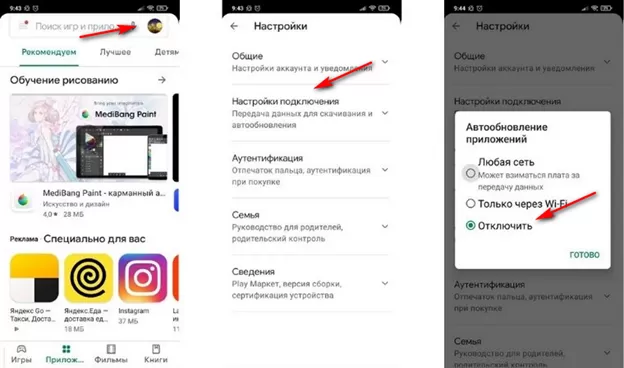Обычно сервисы Google работают без нареканий, но порой в них все же возникают ошибки. Такая ситуация случается преимущественно после обновлений программы. Что делать, если на экране вашего Смартфона Xiaomi появилось сообщение: «В приложении Google снова произошла ошибка» на Xiaomi? Давайте разбираться с проблемой вместе.
Инструкция для пользователей
Есть два варианта действий. Первый связан с приложением Google Play Market. Заходим в утилиту. В верхней правой части вы увидите иконку с вашими инициалами или аватаркой. Нажимаем на нее, что приводит к появлению меню настроек. Тут требуется выбрать строки «Настройка» — «Настройка подключений» и в открывшемся списке найти пункт «Автообновление приложений». Эту функцию вам и нужно отключить.
Потом возвращаемся в основное меню настроек на телефоне. Пролистываем его до строки «Приложения» — «Все приложения». На экране вы увидите сверху справа изображение трех вертикальных точек, по которым и надо кликнуть. Появится всплывающее меню, первым пунктом которого будет «Показать все приложения». Тут следует найти утилиту Google, нажать на строку и выбрать пункт «Удалить обновления». Если ошибка все равно сохраняется, то нажимаете на «Закрыть». Это приведет к принудительному закрытию программы и удалению обновлений.
Такая проблема появилась с выходом прошивки 12.23.16.23, поэтому периодически просматривайте в Play Market, не вышло ли новая версия. Когда она появится в доступе, то скачайте и установите ее.
Есть и второй вариант действий. На экране телефона найдите ярлык утилиты Google, который нужно удерживать в течение нескольких секунд, пока не появится всплывающее меню. Нам необходим пункт «О приложении», где выбирается строка «Удалить обновления» с подтверждением вашего действия.
Если на Xiaomi ошибка приложения сервисов Google связана с обновлениями, то после выполненных мероприятий она уже не будет вас беспокоить.
Содержание:
- Перезагрузите телефон
- Отключите VPN
- Удалите кэш
- Сброс учётной записи Google
Проблема с функционированием сервисов Google на Xiaomi (Redmi) для меня экзотическая, ни разу за последние 5 лет пользования я с подобным не сталкивался.
Прежде всего я хочу предостеречь вас от установки на Xiaomi подозрительные прошивки или сборки, которые обещают счастье, а на деле оказываются глючными кусками полной ерунды. Используйте только глобальные официальные стабильные прошивки для Сяоми и проблем со стабильностью работы телефона не будет.
Теперь я перечислю возможные решения дисфункции сервиса Google Play на Xiaomi, которые я смог найти в интернете. Повторюсь, это сборник, лично я с подобной проблемой не сталкивался.
Перезагрузка и обновление
Первое, что приходит на ум – перезагрузить Xiaomi. Скорее всего Google Play перестал работать из-за программного сбоя, а перезагрузка отлично справляется с исправлением ситуации.
Если вы видите уведомление о том, что пришла новая стабильная прошивка –, обновитесь.
Если в разделе «Обновление компонентов» есть доступные новые версии – обновитесь.
Обновления несут в себе множество исправлений ошибок, которые, вероятно, могли сказать на функционировании сервисов Google.
Вернуться к содержанию
Отключите VPN и проверьте соединение с интернетом
Если вы используете приложение для создания VPN соединения – отключите его. После чего перезагрузите телефон и вновь попробуйте использовать Play.
VPN создаёт защищённый канал связи с серверами, которые его предоставляют, т.е. весь трафик проходит через сервер-посредник, который может быть настроен таким образом, чтобы не пропускать трафик от или к Google Play. Обычно такое не происходит, но для проверки отключите.
Попробуйте разные подключения к интернету: сотовая связь, Wi-Fi или другая точка доступа, например, телефон друга. Возможно, проблема кроется где-то в настройках сетевого соединения.
Вернуться к содержанию
Удалите кэш
Можно попробовать удалить кэш приложения Google Play Маркет, чтобы исключить проблему с записью данных в него. При определённом стечении обстоятельство ошибка, содержащаяся в кэше приложения способна нарушить его функционирование.
Для этого войдите в настройки, найдите пункт «Приложения».
Теперь выберите «Все приложения».
Далее в списке установленных программ найдите «Google Play Маркет».
В нижней части экрана вы увидите кнопку «Очистить», нажав её в контекстном меню выберите «Очистить кэш».
После чего перезагрузите телефон и попробуйте запустить магазин заново.
Вернуться к содержанию
Сброс данных учётной записи Google
Мы подошли к самому сложному методу, потому что он предполагает создание полной резервной копии всех данных, хранимых на телефоне Xiaomi.
При удалении учётной записи Google, в зависимости от настроек, могут быть удалены не только установленные ранее приложения, но и телефонная книга, смс-сообщения и иные неожиданности.
Поэтому перед процедурой убедитесь, что вы создали полный бэкап всех необходимых данных.
Чтобы сбросить аккаунт Google на Xiaomi, войдите в настройки, найдите там строку «Аккаунты и синхронизация».
Выберите сервис «Google».
Нажмите на ту учётную запись, которой сейчас пользуетесь.
В нижней части экрана нажмите на кнопку «Ещё» и в контекстном меню на «Удалить аккаунт».
Далее следуйте инструкции на экране.
Вернуться к содержанию
Об авторе: MiMaster
Привет, меня зовут Тимур. Я с детства увлекался компьютерами и IT-Индустрией, мне это нравится, это моя страсть. Последние несколько лет глубоко увлёкся компанией Xiaomi: идеологией, техникой и уникальным подходом к взрывному росту бизнеса. Владею многими гаджетами Xiaomi и делюсь опытом их использования, но главное — решением проблем и казусов, возникающих при неожиданных обстоятельствах, на страницах сайта mi-check.ru
С ошибками системных приложений рано или поздно сталкивается почти каждый пользователь устройств на Андроиде. И одна из самых распространенных и трудноустранимых — ошибка в приложении Сервисы Google Play. Чаще всего она возникает после каких-либо действий пользователя, но иногда — спонтанно и неожиданно, как бы из ниоткуда.
Сегодня поговорим о причинах ошибки приложения Сервисы Google Play и о том, что делать, чтобы ее устранить.
Содержание
- Что такое Сервисы Google Play
- Почему Сервисы Google Play вылетают с ошибками
- Методы устранения ошибки: от простого к сложному
- Настройка даты и времени
- Очистка кэша и данных Сервисов Google Play и связанных с ним приложений
- Перенос Сервисов Google Play с SD-карты в память устройства (root)
- Удаление последних установленных приложений
- Проверка на вирусы и чистка файла hosts
- Удаление и повторное создание аккаунта Google
- Переустановка Сервисов (root)
- Сброс на заводские настройки и перепрошивка
Что такое Сервисы Google Play
Сервисы Google Play — это системное приложение OS Android, которое отвечает за:
- Доступ учетной записи пользователя Андроид-устройства к контенту магазина Play Маркет, связь аккаунта и скачанных программ (библиотека «Мои приложения и игры» тоже находится в его ведении), ручную установку и автоматическое обновление контента, активацию платных программ, передачу на сервер и загрузку данных сетевых приложений и игр (например, статистики) на устройство .
- Синхронизацию пользовательских данных владельца девайса и его учетной записи Google. Благодаря Сервисам контент пользователя (пароли, контакты, почта и прочее) сохраняется не только локально, но и централизованно на серверах Гугла.
- Резервное копирование системы.
- Получение и отправку почты через встроенный клиент GMail, геолокацию, загрузку и отображение карт Google maps, навигацию по картам, запуск сетевых приложений, например, YouTube, VK, Instagram и т. п.
- Push-уведомления различных приложений и служб (которые открываются в «шторке» устройства).
Почему Сервисы Google Play вылетают с ошибками
Расположение в системе Сервисов Google Play определяет производитель устройства. На одних девайсах они хранятся в системных каталогах /system/app или /system/priv-app, на других — в папке пользовательских приложений /data/app. Однако многие юзеры (счастливые обладатели рутированных устройств) переносят все доступные программы из папки /data/app на съемную SD-карту, в том числе и Сервисы. А им для полноценной работы необходимо находиться во внутренней памяти телефона или планшета. Это и становится одной из самых частых предпосылок ошибки.
Прочие возможные причины сбоя запуска Сервисов Google Play:
- Удаление приложения с последующей повторной установкой неподходящей версии. Некоторые пользователи, начитавшись советов на форумах, удаляют сервисы Гугл в надежде снизить расход батареи, а когда сталкиваются с проблемами в работе других программ, пытаются вернуть его на место. И получают сообщения об ошибках.
- Изменение отдельных настроек системы, например, даты и времени.
- Удаление, перемещение или повреждение связанных приложений — Play Маркет и Google Services Framework. Изменение прав доступа этих приложений.
- Системные неполадки или программный конфликт.
- Вирусное заражение и его последствия (записи в файле hosts).
Важно знать, что Сервисы Гугл Плэй выпускаются в разных версиях. Каждая из них предназначена для группы гаджетов с определенным разрешением экрана (точнее, плотностью пикселей), архитектурой процессора и поколением Андроида. Чтобы узнать, какая версия установлена на вашем телефоне или планшете, запустите его настройки, откройте раздел «Приложения», найдите Сервисы Google Play и зайдите в их свойства. Версия указана во второй строке сверху. Самое важное значение для поиска файла на просторах сети имеют 3 цифры в скобках, которые отделены от остальной группы дефисом. В моем примере это 240.
Более подробные сведения о версиях Сервисов приведены здесь.
Методы устранения ошибки: от простого к сложному
Решения приведены в порядке простоты выполнения. Если одно не помогло, переходите к следующему. Либо сразу делайте то, что считаете наиболее подходящим в вашей ситуации.
Настройка даты и времени
Неправильные установки даты и времени на устройстве приводят к сбоям запуска многих приложений, не только Сервисов Гугл Плэй. Также при этом часто возникают проблемы с доступом на интернет-ресурсы.
Чтобы исправить ошибку, запустите «Настройки» (Параметры) на Андроиде, откройте раздел «Система» и подраздел «Дата и время». Установите нужные показатели вручную или синхронизируйте время по сети.
Очистка кэша и данных Сервисов Google Play и связанных с ним приложений
Запустите «Настройки», зайдите в раздел «Устройство» и «Приложения». Найдите среди них:
- Сервисы Google Play.
- Магазин Play Маркет.
- Google Services Framework.
Поочередно откройте их свойства, нажмите «Остановить», потом «Очистить кэш» и «Стереть данные». Если неполадка возникла после обновления этих приложений, удалите обновления. Перезагрузите гаджет.
Перенос Сервисов Google Play с SD-карты в память устройства (root)
Если на вашем телефоне или планшете часть приложений размещена на карте памяти, не исключено, что туда попали и Сервисы. Если это так, перенесите их обратно в память устройства — в папку системных либо пользовательских программ. Используйте для этого любую утилиту, которая имеет функцию переноса программ между накопителями, например, Link2SD, Files To SD Card, Переместить в SDCard или аналоги.
Удаление последних установленных приложений
Если сбой возник после того, как вы установили одно или несколько новых приложений, попробуйте поочередно деинсталлировать их. После каждого удаления перезагружайте устройство.
Проверка на вирусы и чистка файла hosts
Неожиданная, спонтанно возникающая ошибка Сервисов Google Play и других системных приложений может быть признаком вирусного заражений устройства. Особенно если она сопровождается такими характерными симптомами, как:
- слишком быстрый разряд аккумулятора;
- необъяснимые отключения функций, чаще всего связанных с безопасностью, а также невозможность изменить настройки системы;
- недоступность некоторых ресурсов в Интернете (например, почты, социальных сетей), рекламные баннеры на веб-страницах, перенаправление на другие сайты;
- реклама на рабочем столе устройства, не связанная с приложениями;
- самопроизвольная установка ненужных вам программ и невозможность их удалить;
- скрытые звонками и SMS-сообщения на неизвестные номера;
- исчезновение средств с баланса телефона и электронных кошельков;
- внезапное удаление или нарушение работы антивируса.
Как удалить вирусы на Андроиде, наш сайт уже рассказывал. Но иногда одного только удаления вредоносной программы недостаточно, особенно когда устройство рутировано. Если вирус внес изменения в системные файлы и настройки, то они, как правило, сохраняются и действуют даже при отсутствии первопричины.
Некоторые вредоносные программы вносят записи в файл hosts, где, как и на компьютере, хранятся IP-адреса и сопоставленные им имена веб-сайтов. Эти записи тоже могут стать причиной ошибки Сервисов Google Play, поэтому после сканирования на вирусы, независимо от того, были они найдены или нет, вам следует проверить hosts.
Доступ пользователя к файлу hosts возможен только на устройствах, где получен root. Кроме того, вам понадобится приложение-проводник с доступом к системным каталогам, вроде Root Explorer или Total Commander. Нужный файл находится в папке /etc и не имеет расширения. Для открытия и внесения в него правок понадобится любой текстовый редактор.
Файл hosts состоит из блока комментариев, строчки которого начинаются со знака #, и блока записей. Комментарии ни на что не влияют — это просто справочная информация, а записи указывают устройству, по какому IP-адресу искать в Интернете тот или иной сайт.
Изначально во втором блоке hosts присутствует единственная запись — 127.0.0.1 localhost, которая означает, что этот IP принадлежит самому девайсу. И все сайты, сопоставленные 127.0.0.1, он будет искать на самом себе.
Если вы видите в блоке записей что-то, помимо «127.0.0.1 localhost», удалите это.
После сохранения файла и перезапуска устройства ошибка Сервисов Гугл Плэй часто исчезает.
Удаление и повторное создание аккаунта Google
Способы удаления с планшета или смартфона аккаунта Google подробно описаны в другой статье на CompConfig.ru, поэтому повторяться не будем. После удаления создайте на устройстве новый аккаунт, а следом еще раз очистите кэш и данные Сервисов и связанных с ними приложений, как рассказано выше.
Переустановка Сервисов (root)
Переустановка помогает исправить ошибку, которая возникла после обновления Сервисов Gogle Play или установки неподходящей версии после ручного удаления. Скачивать подходящий вашему девайсу файл лучше отсюда, так как по ссылке собраны старые, заведомо стабильные версии (как определить свою, смотрите в разделе о причинах ошибки).
После скачивания apk-файл приложения следует поместить в каталог /system/app (/system/priv-app) или /data/app, используя тот же Root Explorer или Total Commander. Далее не забудьте дать ему разрешение на чтение и запись (на Root Explorer это делается касанием кнопки, обведенной рамкой на скриншоте, чтобы она переключилась с R/O на R/W) и запустите установку.
После перезагрузки устройства, скорее всего, ошибка вас больше не побеспокоит.
Кстати, если проблема возникла после обновления Сервисов, она может повториться, как только девайс скачает новую версию из Play Маркета. Поэтому, возможно, вам придется отключить установку его обновлений. Во всяком случае до тех пор, пока не выяснится истинный виновник ситуации.
Сброс на заводские настройки и перепрошивка
Если все ваши попытки устранить ошибку оказались безуспешными, остаются последние средства — сброс Android на заводские настройки и перепрошивка. Сброс — довольно действенное решение при всевозможных проблемах с системой, но он не окажет желаемого эффекта на телефонах и планшетах с root. Кроме того, вы потеряете личные файлы и настройки. Прибегайте к нему только на нерутированных гаджетах и только тогда, когда испробовали все более простые способы.
Функция сброса доступна через приложение «Настройки» — раздел «Система» — «Восстановление и сброс», а также через меню Recovery, методика открытия которого обычно приведена на сайтах мобильных девайсов различных марок.
Перепрошивка устройства на Андроиде равнозначна переустановке операционной системы на компьютере, то есть это самое радикальное решение из всех, что есть. Для нее не имеет значения, был на устройстве рут или нет. После перепрошивки вы получите девственно чистую систему, ошибки останутся в прошлом, но настраивать и обживать ее вам придется заново.
Cправка — Google Play
Войти
Справка Google
- Справочный центр
- Сообщество
- Google Play
- Политика конфиденциальности
- Условия использования Google Play
- Отправить отзыв
Тема отзыва
Информация в текущем разделе Справочного центра
Общие впечатления о Справочном центре Google
- Справочный центр
- Сообщество
Google Play
В связи с нарушениями работы платежных систем, платежная система Google Play приостановила работу для пользователей в России с 10 марта 2022 г. Подробнее здесь
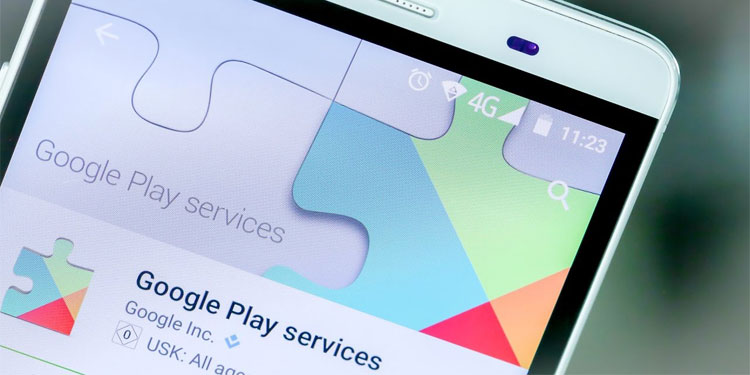
Сегодня с раннего утра многие владельцы смартфонов Xiaomi, Redmi и Poco, а также других производителей, столкнулись с такой проблемой, как ‘В приложении Gogole снова возникла ошибка‘ или ‘Ошибка в приложении Google‘, что очень мешает полноценно пользоваться смартфоном.
Каждые две секунды проходит уведомление на экран: ‘Googlе снова произошла ошибка‘
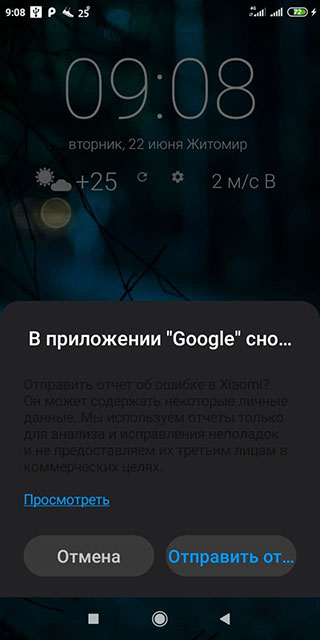
Спасибо!
Если обзор был полезен, ты можешь отблагодарить поделившись в соцсети и подпиской на канал яндекс дзен. На канале ты можешь найти еще больше рейтингов, техник, и обзоров, на тот или иной продукт.